深度技术64位旗舰版win7如何硬盘重装系统?安装系统方法有很多种, 硬盘安装方法是一种快捷安装方法。下面小编给大家详细讲解深度技术64位旗舰版win7如何硬盘重装系统。
一、准备工作
1、一台有系统可开机的电脑。
2、下载win7 64的iso文件。把iso中的win7.GHO解压到D盘。(只要不是安装系统的C盘就行了)如图1。
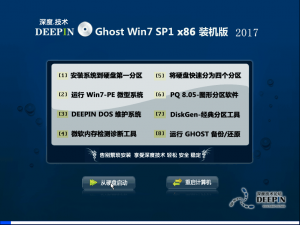
更新时间:系统大小:3.75 GB授权方式:免费软件系统语言:简体中文软件类型:.iso推荐星级:下载数:
![]()

3、下载口袋Ghost 一键备份还原工具。口袋PE下载地址http://www.windows7en.com/xiazai/15135.html
二、安装步骤
1、现在开始硬盘安装win7系统教程。打开口袋Ghost。如图2

2、选择“一键重装系统”3#f#

图3
3、在文件路径选择你下载的win7 64的GHO,再选择把系统安装在你想要的磁盘中。(建议安装在c盘)如图4
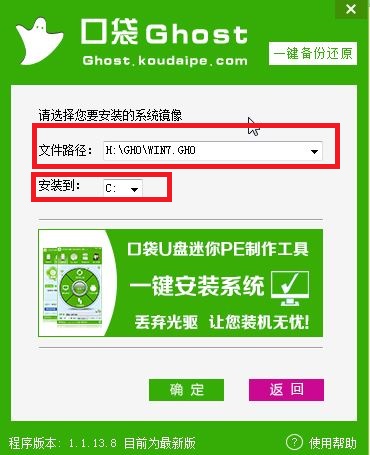
图4
4、点击确定,在弹出的对话框选“是”。(如果你想晚点安装就选“否”)如图5
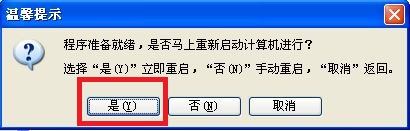
图5
5、接下来是win7硬盘安装系统的具体过程。如图6
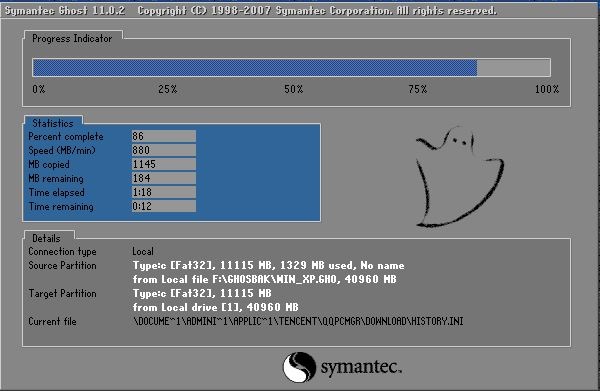
图6

图七
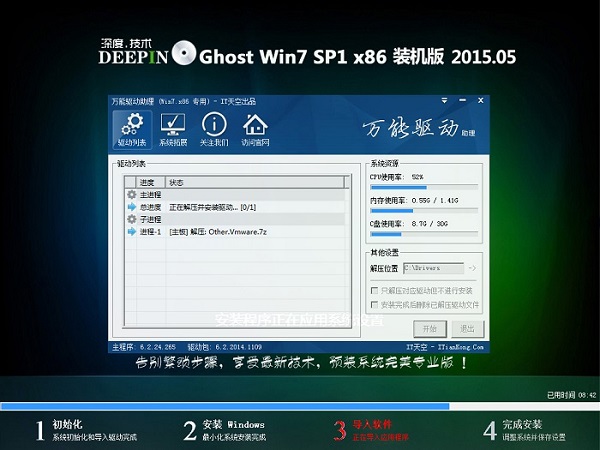
图八
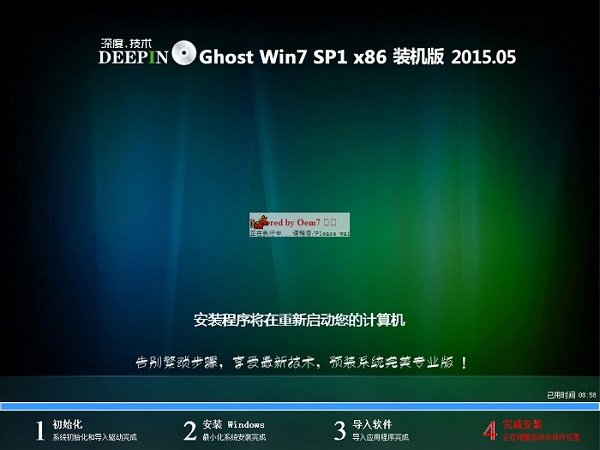
图九
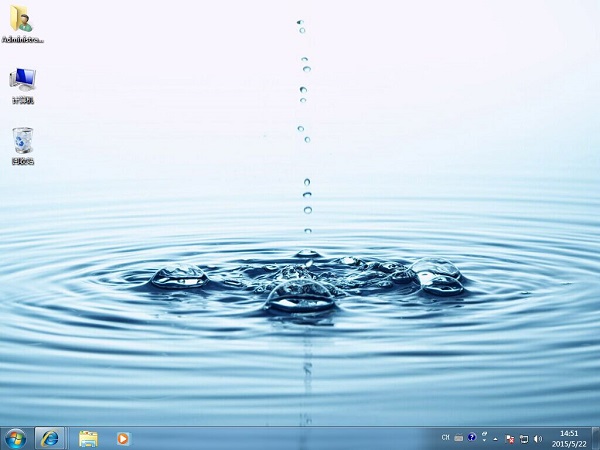
图十
以上就是深度技术64位旗舰版win7如何硬盘重装系统介绍了,安装系统采用硬盘安装,不用U盘不用光盘不用移动硬盘就可简单的重装系统了。